誤って検索バー、お気に入りバー、または「お気に入り」ページからお気に入りを削除した場合、Microsoft Edgeでは復元することができ、手順は非常に簡単です。
Edgeで誤って削除したお気に入りを復元する方法
「お気に入り」ページから誤って削除したお気に入りを削除した場合、Edgeには復元するための「元に戻す」オプションがあります。右上隅にある「元に戻す」ボタンをクリックすると、元に戻すことができます。

ただし、お気に入りバーまたは検索バーから削除した場合は、「元に戻す」オプションが表示されない場合があります。その場合は、「お気に入り」ページから復元する必要があります。
- 右上隅にある横に3本の線が入った星型のアイコンをクリックします。または、CTRL + Shift + Oのショートカットキーを押すこともできます。
- 「お気に入り」メニューの横3点(その他のオプション)をクリックします。
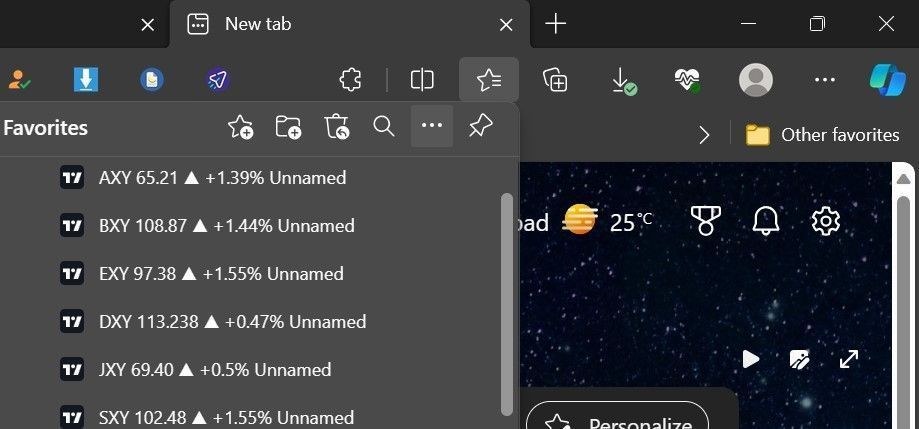
- 次に、「削除されたお気に入りを復元」をクリックします。
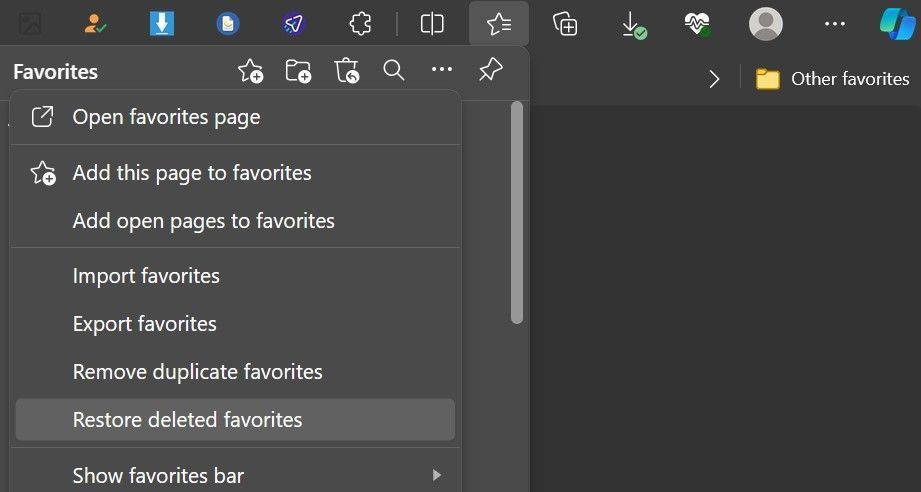
- ここでは、過去28日間に削除したお気に入りのリストが表示されます。
- 特定のお気に入りを復元するには、保存されているサブフォルダーを展開し、その横にあるチェックボックスをオンにして、「復元」をクリックします。
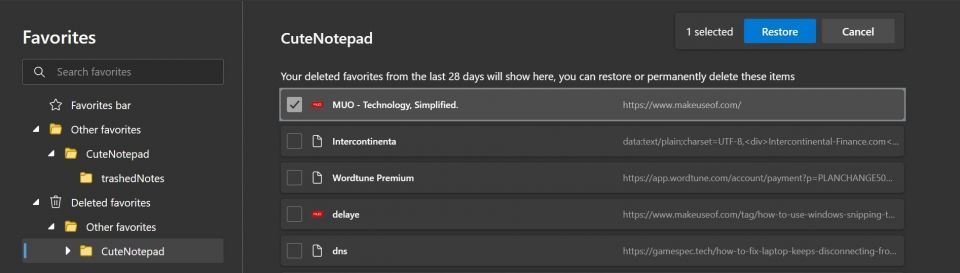
復元できるのは、過去28日以内に削除されたお気に入りだけです。また、お気に入りは削除前に同期されている必要があります。
執筆時点で、Edgeモバイルアプリには削除されたお気に入りを復元するオプションはありません。ただし、モバイルアプリから削除されたお気に入りは、デスクトップのEdgeブラウザから復元できます。したがって、モバイルアプリから誤ってお気に入りを削除した場合は、デスクトップでEdgeブラウザにログインして、上記の指示に従って復元することができます。
整理整頓や生産性の向上に役立つ他のEdgeの機能をチェックしてみましょう。
削除されたお気に入りを簡単に復元
Edgeで誤ってお気に入りを削除しても、それが永遠に消えたわけではありません。これで、お気に入りを復元する方法がより明確になったと思います。ですから、削除されたお気に入りを簡単に復元しましょう。
コメントする